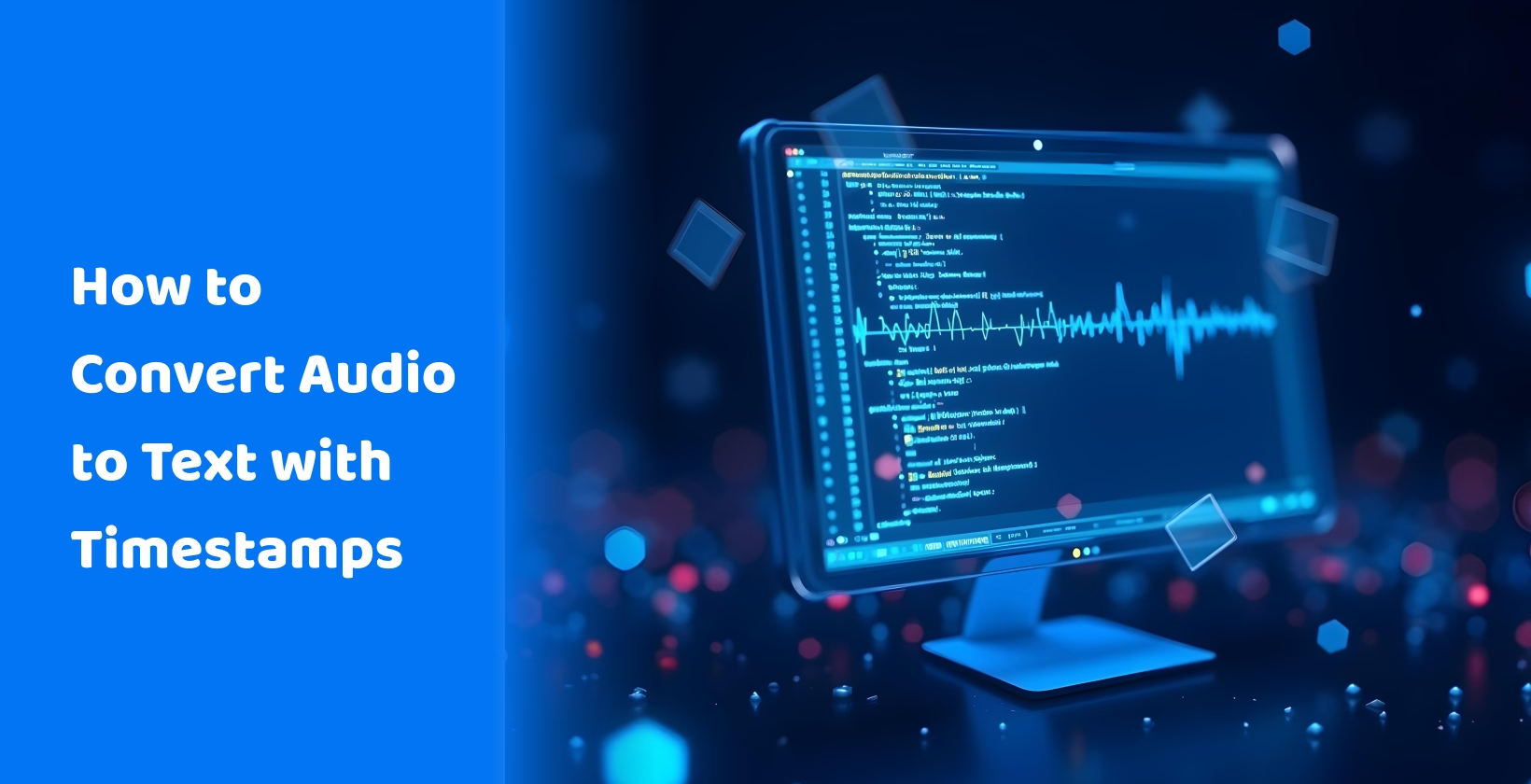Если вы задаетесь вопросом, как преобразовать аудио в текст API на ваших транскрипциях, вы в надежных руках, потому что это руководство покажет вам, как сделать это эффективно с помощью лучших инструментов. Добавление временных меток поможет вам лучше упорядочить информацию и легко получить к ней доступ в любое время, а также повысить производительность и извлечь больше пользы из совещаний и обсуждений.
Почему временные метки важны при преобразовании аудио в текст
Временные метки часто кажутся забытой деталью в высококачественных транскрипциях, но они предлагают множество различных преимуществ на образовательном или даже организационном уровне, в том числе использование лучшего приложения для подкастов для организации структурированных аудиозаписей. Они определяются как цифровая запись о времени, когда произошло событие. В расшифровке они относятся ко времени, в которое произносится каждое высказывание во фразе или предложении.
В связи с тем, что компании любого масштаба вкладывают все больше ресурсов в повышение производительности своих совещаний, использование инструментов расшифровки для преобразования текста в текст неуклонно растет. Они используют эти инструменты для автоматизации процесса записи и расшифровки совещаний с помощью определенных функций, таких как распознавание говорящих, высокая точность, перевод на несколько языков и так далее. Тем не менее, не менее важен контекст встречи, ключевые действия и обсуждаемые ключевые моменты.
Метки времени могут помочь командам упорядочить информацию по сегментам, определяя, что обсуждалось между двумя различными метками времени при транскрибировании аудио в текст . Они также упрощают навигацию между более длинными расшифровками, чтобы пользователи могли быстрее получить доступ к определенной информации, повышая удобство использования этих инструментов расшифровки.
Эта функция может пригодиться в различных ситуациях, в том числе, когда вам нужно создать и понять юридические стенограммы или заметки о встречах, создать контент для своих каналов в социальных сетях или блога или даже сегментировать темы для обсуждения на собеседовании.
Основные инструменты технологии транскрипции для временных меток
Если вы ищете надежный инструмент для расшифровки, вы будете рады найти несколько различных вариантов в Интернете. Однако не все из них будут стоить ваших денег или предложат вам необходимую точность и функции. Есть несколько, таких как Transkriptor , Rev.com и Otter.AI, которые попадают в список, и в этом разделе вы найдете обзор каждого из этих инструментов.
Transkriptor

Первым инструментом в этом списке является Transkriptor, конвертер аудио в текст на базе AI, который предлагает ряд различных функций транскрипции. Он может автоматически расшифровывать ваши встречи, лекции и даже интервью с помощью AI и позволяет получать аудио- или видеофайлы из нескольких источников.
Независимо от того, как вы вводите файл в Transkriptor (вы можете загрузить аудио- или видеофайл, записать его в режиме реального времени или даже получить его из облака или YouTube), инструмент предоставит вам точную временную метку каждого предложения, определяя, какой оратор его произнес.
Вся эта информация аккуратно представлена на панели инструментов вместе с другими деталями, такими как дата и время записи аудио, общая продолжительность файла и даже возможность поделиться загрузкой или запросить у AI чат-бота информацию из самой расшифровки.
Эти подробные расшифровки позволяют специалистам легко определить ключевые моменты, действия и другие важные детали. Это экономит им много времени и повышает производительность. Это также упрощает совместную работу над одним и тем же расшифровкой для нескольких заинтересованных сторон.
Одним из недостатков Transkriptor является то, что быстрая, высокотехничная речь или речь с сильным акцентом может потребовать нескольких ручных корректировок после создания расшифровки. Тем не менее, наше тестирование показало, что одни и те же факторы влияют на транскрипты, полученные различными инструментами.
Rev.com

Еще одним инструментом для создания стенограмм с временными метками является Rev.com, который позволяет записывать заметки о встречах и интервью в автоматическом режиме. Он предлагает множество других функций, таких как возможность систематизировать и редактировать файлы, искать ключевые слова и выделять цитаты, что упрощает совместную работу с большой командой. Временные метки, которые генерирует инструмент, также точны, но он может привести к неправильной транскрипции, если говорящий говорит слишком быстро или с сильным акцентом.
Недостатком использования Rev.com является то, что он не предлагает бесплатную пробную версию, поэтому у вас нет возможности узнать, насколько интуитивно понятен его интерфейс, прежде чем вы действительно приобретете подписку. Кроме того, базовый план предлагает в общей сложности всего 45 минут расшифровки в течение месяца, что совершенно недостаточно в профессиональной среде. Оплата подписок, которые предлагают большую пропускную способность транскрипции, может оказаться дорогостоящей.
Otter.AI

Otter.AI — это помощник по AI собраниям, который может автоматически записывать, расшифровывать и подводить итоги совещаний. Это еще один надежный инструмент, который вы можете рассмотреть, если хотите создавать расшифровки важных встреч, лекций или обсуждений с точными временными метками, которые могут упростить организацию.
Функция транскрипции в режиме реального времени создает подробные расшифровки в любое время и предоставляет временные метки для каждой из них. Недостатком использования Otter.AI является то, что точность расшифровок может варьироваться, когда говорящий говорит слишком быстро, а содержание сильно наполнено техническим жаргоном.
Пошаговое руководство по преобразованию аудио в текст с помощью временных меток
Существует два основных этапа использования программного обеспечения для преобразования голоса в текст , такого как Transkriptor, для преобразования звука в текст с временными метками. Они описаны ниже.
Настройка инструмента для расшифровки
Первым шагом является настройка инструмента транскрипции, чтобы гарантировать, что он создает временные метки для каждой транскрипции, и настройка параметров для правильного размещения временных меток. В то время как некоторые приложения, такие как Transkriptor, будут создавать временные метки по умолчанию, другие могут потребовать их включения в настройках инструмента.
Вам следует проверить руководство или настройки вашего инструмента, чтобы проверить, включены ли временные метки по умолчанию. Вы также можете проверить, предлагает ли инструмент различные варианты размещения самих временных меток и можно ли их изменить.
Обработка и просмотр расшифрованного аудио
В этом разделе вы узнаете об основных шагах по импорту и обработке транскрипции, а также по обеспечению точного размещения метки времени.
Шаг 1: Откройте веб-сайт Transkriptor и нажмите «Попробовать бесплатно».
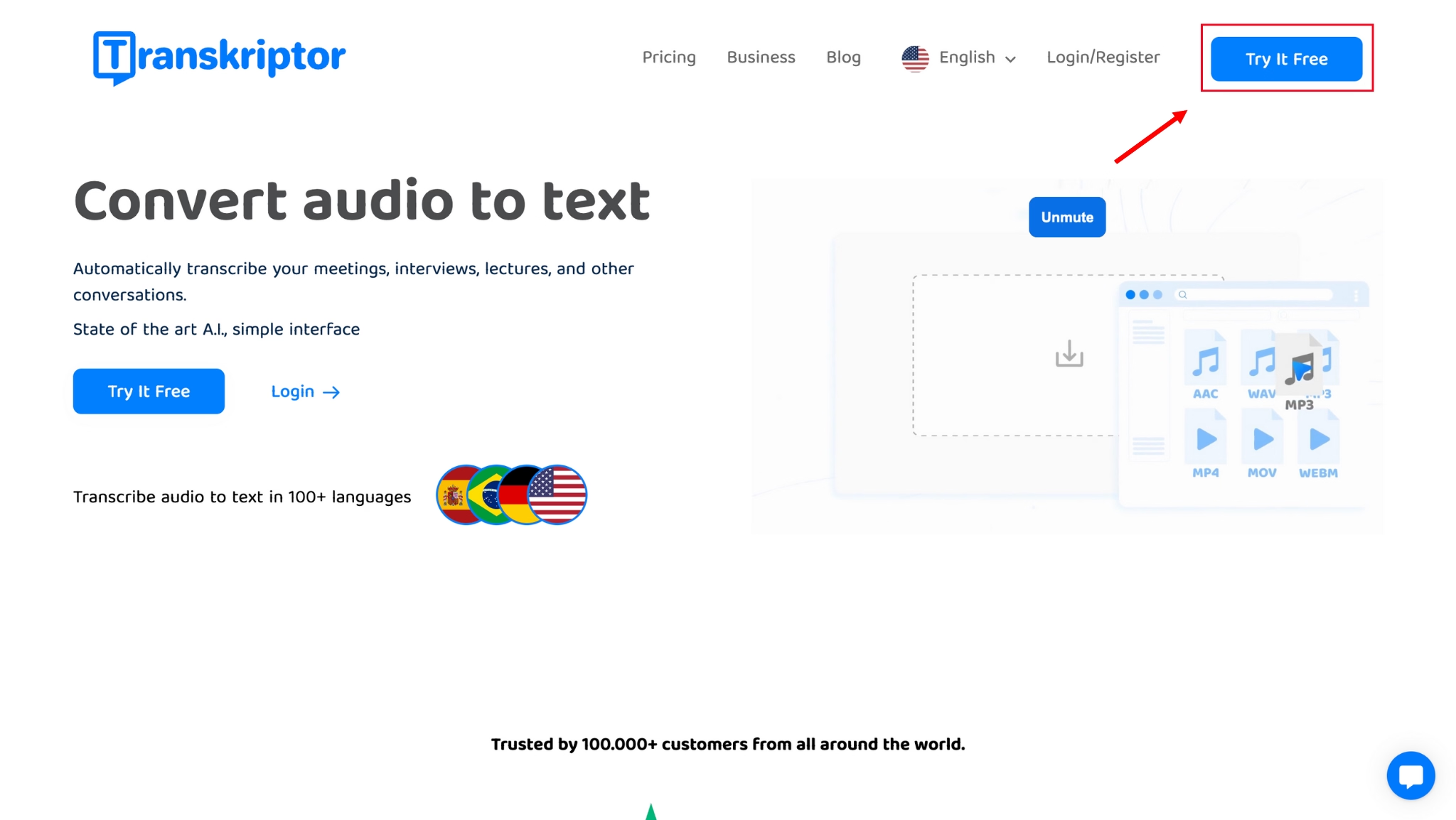
Шаг 2: Создайте учетную запись, используя свой адрес электронной почты и пароль по вашему выбору. Вы также можете создать учетную запись, используя существующую учетную запись Google , чтобы сделать процесс более плавным.
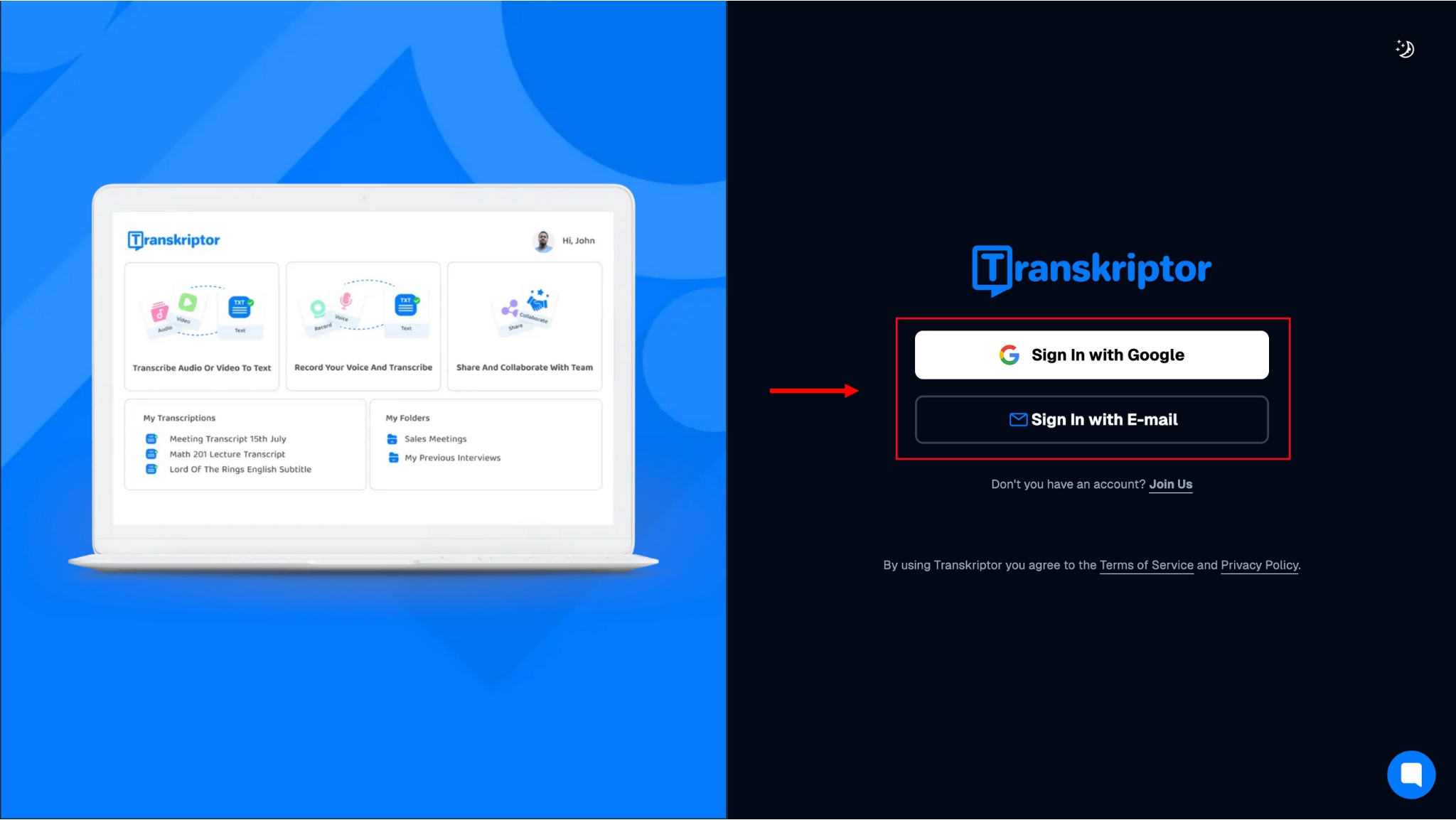
Шаг 3: Как только вы войдете в систему, вы попадете на панель Transkriptor , где увидите несколько различных способов, с помощью которых вы можете импортировать аудио- или видеофайл для расшифровки. В рамках этого руководства мы импортируем ссылку на существующее видео YouTube с двумя выступающими, чтобы продемонстрировать, как Transkriptor можем распознавать каждого выступающего и точно добавлять временные метки для каждого сегмента. Для этого нажмите на «Конвертировать аудио из YouTube или облака».
[изображение 6]
Шаг 4: В появившемся диалоговом окне вы можете добавить ссылку на видео и выбрать язык и тип услуги, которые вы хотите (Стандартный, Субтитры и Динамик отдельно). После того, как вы выбрали предпочтительные настройки, нажмите «Расшифровать». Затем расшифровка будет загружена в облако и обработана.
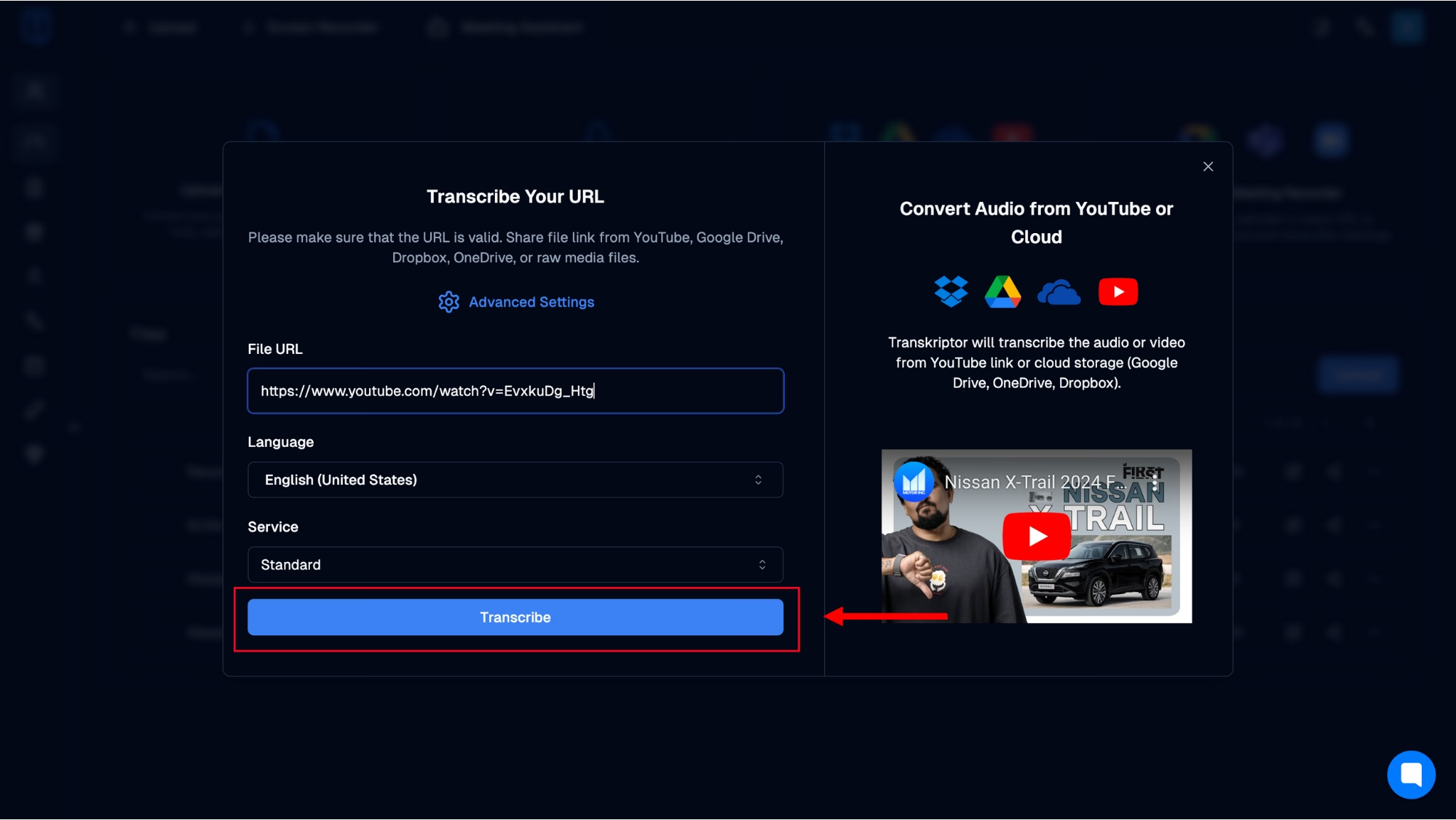
Шаг 5: Как только стенограмма будет готова, вы увидите, что в ней есть подробные временные метки и конкретно обозначенные спикеры (SPK_1 и SPK_2). Вы также можете поделиться и скачать расшифровку и на ее основе задать AI боту вопросы.
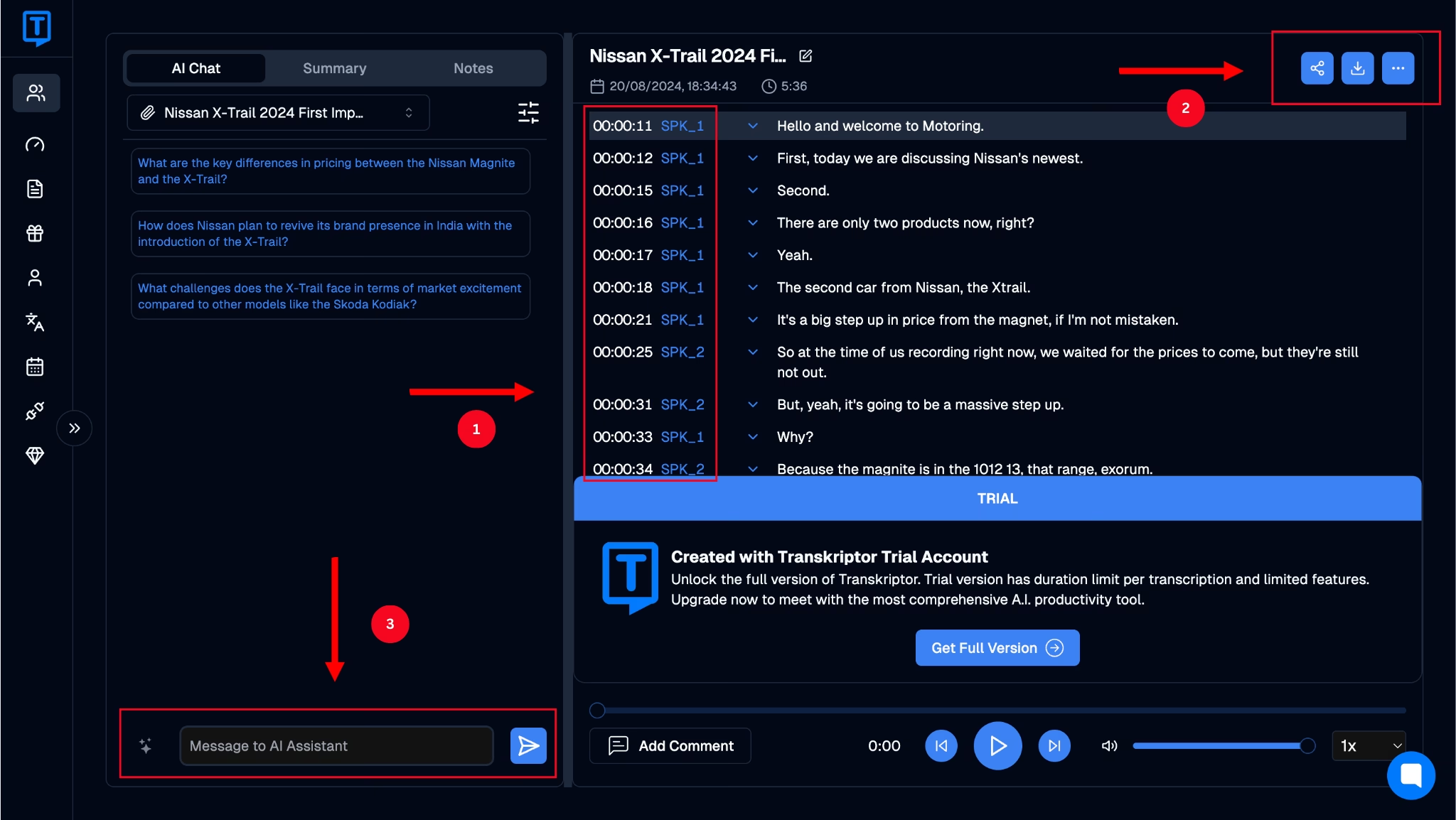
Методы преобразования речи в текст для точного определения временных меток
Если вы думаете, что существует только стандартный метод добавления временных меток в расшифровку, вы ошибаетесь. Существует несколько различных подходов, которые вы можете использовать, например, преобразование аудио в текст Google Translate , и в этом разделе подробно рассматривается каждый из них.
Начало-Конец
Этот подход к добавлению временных меток включает в себя добавление по одной в начале и в конце важной части расшифровки, особенно если она находится в середине всей расшифровки.
Периодический
Периодические метки времени включают добавление меток времени с заданным интервалом, например 30 секунд, 1 минутой, 2 минутами или каждые 5 минут. В этом формате временная метка обычно добавляется перед произнесенным Word в установленный интервал времени, чтобы ее было легко идентифицировать.
Смена динамика
Подход со сменой говорящего является одним из самых популярных методов создания временных меток. Он включает в себя добавление временной метки при каждом изменении выступающего в обсуждении, что помогает отделить содержимое, произносимое одним выступающим, от другого для упрощения навигации.
Предложение
Подход к вынесению приговора включает в себя добавление временной метки в начале каждого предложения. Это один из наименее используемых подходов, поскольку он считается слишком навязчивым, особенно при использовании таких инструментов, как конвертеры mp3 в текст.
Неслышный
Неслышная временная метка добавляется к любому разделу, который инструмент не смог расшифровать из-за его неразборчивости или отсутствия части речи.
В то время как еще несколько лет назад временные метки делались вручную, приток AI инструментов позволил пользователям заранее установить свои предпочтения, чтобы инструмент мог автоматизировать процесс за них. В результате автоматическая расшифровка экономит пользователям много продуктивного времени, которое они могли бы потратить на высокоприоритетные задачи.
Это отличается от ручной настройки временных меток, когда вам придется вручную сверять запись обсуждения с секундомером, чтобы добавить временные метки к каждому разделу.
Автоматизация заметок о встречах с помощью меток времени
Теперь, когда вы оценили преимущества автоматического создания временных меток по сравнению с его ручным аналогом, вы также должны знать, как использовать правильные настройки для достижения желаемого результата. Некоторые приложения позволяют установить временную метку в настройках приложения, в то время как другие, более простые приложения, предоставят вам один вариант по умолчанию.
Изменение этих настроек может гарантировать, что метки времени будут установлены удобным для вас и вашей команды способом навигации для максимальной производительности.
Существуют также определенные рекомендации, которые могут помочь вам лучше ставить временные метки в стенограммах, чтобы сэкономить время и максимально повысить производительность. Они подробно рассматриваются ниже:
Задокументируйте план встречи: Запишите план всей дискуссии с ключевыми моментами или темами, чтобы вы могли разделить стенограмму на краткие разделы. Это облегчит всем членам вашей команды идентификацию и понимание стенограммы в целом.
Поймите цель встречи: Ключевая цель обсуждения или встречи является ключом к выбору правильных настроек при использовании вашего инструмента расшифровки. Например, если вы хотите различать двух или трех ключевых докладчиков, чтобы извлечь выводы из их вклада, вы можете выбрать параметр «Смена говорящего» при настройке временных меток.
Выберите правильный инструмент: Выбранный вами инструмент также повлияет на точность и тип используемых временных меток. В то время как некоторые инструменты предлагают разные варианты, другие предоставляют вам настройки по умолчанию, которые вы не сможете изменить.
Используйте временные метки для выделения поручений: При использовании модели временных меток «Смена докладчика» или «Период» вы можете вручную установить их для выделения важных моментов или поручений, которые облегчают их поиск для всех членов вашей команды.
Повышение точности транскрипции с помощью систем распознавания речи
Основой любой эффективной расшифровки совещаний являются высококачественные системы распознавания речи. Хорошая система гарантирует, что она эффективно идентифицирует разных носителей и отмечает их в окончательной стенограмме, а также выявляет различия в языках и диалектах. Он также будет расшифровывать технический жаргон, чтобы вы могли получить точную расшифровку каждый раз, когда вы его используете.
Инструмент, который отвечает всем этим требованиям, является наиболее эффективным вариантом для динамичных рабочих мест, стремящихся максимизировать свою производительность и сделать свои совещания более эффективными. Они также гарантируют, что в расшифровке будет точно указана временная метка в зависимости от выбранных вами предпочтений, тем самым уменьшая любые ручные вмешательства, которые вам, возможно, придется сделать в конце.
Такие инструменты, как Transcriptor, например, используют возможности передовых механизмов AI для создания высококачественных транскрипций. Как вы видели на изображениях в приведенных выше разделах, инструмент точно идентифицирует отдельных говорящих и то, что они говорят, и представляет их в интуитивно понятной манере с точными временными метками.
Заключение
Несмотря на то, что временные метки могут показаться незначительными деталями при чтении стенограммы, они часто имеют решающее значение в профессиональной среде, особенно когда большие команды совместно работают над проектами.
Временные метки преобразования аудио в текст помогают идентифицировать выступающих и ключевые обсуждаемые моменты, а также любые принятые решения. Хотя вы найдете несколько инструментов, которые предлагают временные метки в Интернете, не все из них дают точные результаты.
Transkriptor использует передовые системы AI и распознавания речи для создания расшифровок с точной временной меткой. Попробуйте его бесплатно сегодня и узнайте, как он может помочь вам максимизировать производительность на рабочем месте.